So ändern Sie die Größe der Desktop-Symbole in Windows
Veröffentlicht: 2020-06-12Wenn Ihnen die aktuelle Größe Ihrer Desktopsymbole nicht gefällt, müssen Sie sich nicht an sie halten. Es gibt Möglichkeiten, die Größe der Desktop-Symbole in Windows zu ändern und sie genau so auf Ihren Bildschirm anzupassen, wie Sie es möchten.
Falls Ihnen die neu dimensionierten Symbole auf Ihrem Desktop nicht gefallen, können Sie jederzeit zu den alten Einstellungen zurückkehren und die Standardgröße auch für Ihre Desktop-Symbole wiederherstellen.

Warum die Größe der Desktop-Symbole ändern?
Es gibt viele Gründe, warum Sie die Größe der Desktopsymbole ändern sollten.
Wenn Ihre aktuellen Symbole zu klein sind, haben Sie möglicherweise Schwierigkeiten, sie zu erkennen. Wenn Sie die Größe Ihrer Symbole erhöhen, werden sie besser lesbar. Der Nachteil dabei ist, dass Sie weniger Symbole auf Ihrem Desktop unterbringen können.

Wenn Ihre aktuellen Symbole zu groß sind, können Sie sie verkleinern und verkleinern. Auf diese Weise können Sie mehr Symbole platzieren, als Sie derzeit auf Ihrem Desktop haben. Dies sollte gut funktionieren, wenn Sie keine Probleme mit Ihrer Vision haben.
Ändern Sie die Größe der Desktop-Symbole mit einer Maus
Eine einfache Möglichkeit, die Größe der Desktop-Symbole auf einem Windows-PC zu ändern, ist die Verwendung Ihrer Maus. Wenn Ihre Maus über ein Scrollrad verfügt, können Sie dieses Rad nach oben oder unten scrollen, um die Größe Ihrer Symbole zu vergrößern oder zu verkleinern.
- Gehen Sie zum Desktop Ihres PCs.
- Halten Sie die Strg- Taste auf Ihrer Tastatur gedrückt.
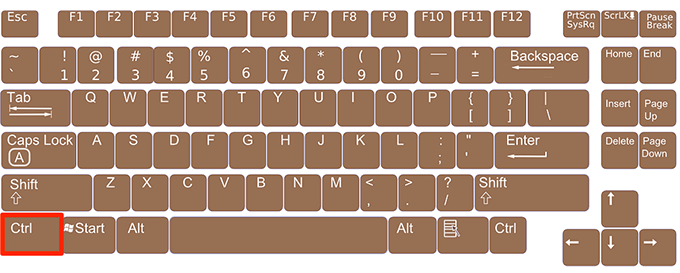
- Scrollen Sie mit dem Mausrad nach oben, um die Größe Ihrer Desktopsymbole zu erhöhen. Sie werden sehen, wie Ihre Symbole in Echtzeit auf Ihrem Bildschirm größer werden.
- Scrollen Sie mit dem Mausrad nach unten, um die Größe Ihrer Desktopsymbole zu verringern.
Verwenden Sie das Kontextmenü, um die Größe der Desktop-Symbole zu ändern
Windows bietet Ihnen die Möglichkeit, die Größe Ihrer Desktopsymbole in Ihrem Kontextmenü zu ändern. Dieses Menü enthält mehrere vordefinierte Symbolgrößen, die Sie auswählen und auf Ihre Desktopsymbole anwenden können.
- Klicken Sie mit der rechten Maustaste auf eine leere Stelle auf Ihrem Desktop.
- Klicken Sie auf die Option Ansicht und Sie haben drei Symbolgrößen zur Auswahl: große Symbole , mittlere Symbole und kleine Symbole
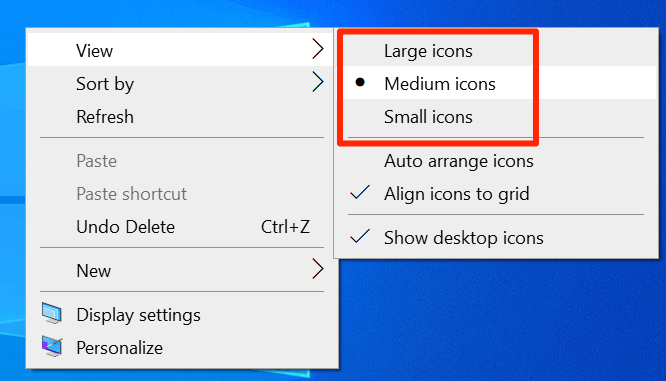
- Wenn Sie auf eine dieser Optionen klicken, wird die Größe Ihrer Desktopsymbole vergrößert oder verkleinert. Die meisten Benutzer bevorzugen die Option Mittlere Symbole .
Ändern Sie eine Option in den Einstellungen, um die Größe des Desktop-Symbols zu ändern
Windows 10 verfügt über eine Skalierungs- und Layoutoption, mit der Sie verschiedene Elemente, einschließlich Text, Apps und Symbole, auf Ihrem Computer skalieren können. Sie können diese Option verwenden, um eine der vordefinierten Skalierungsgrößen anzuwenden, oder Sie können Ihren eigenen Wert angeben.
Die Angabe Ihres eigenen Werts bietet Ihnen mehr Flexibilität und Sie können eine benutzerdefinierte Größe für alle Elemente auf Ihrem Bildschirm haben.
- Öffnen Sie das Startmenü , suchen Sie nach Einstellungen und öffnen Sie es.

- Klicken Sie im folgenden Bildschirm auf System , um das Systemeinstellungsmenü zu öffnen.
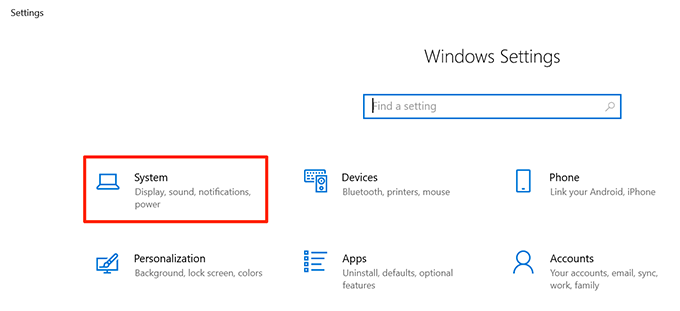
- Wählen Sie Anzeige aus den verfügbaren Optionen in der linken Seitenleiste.
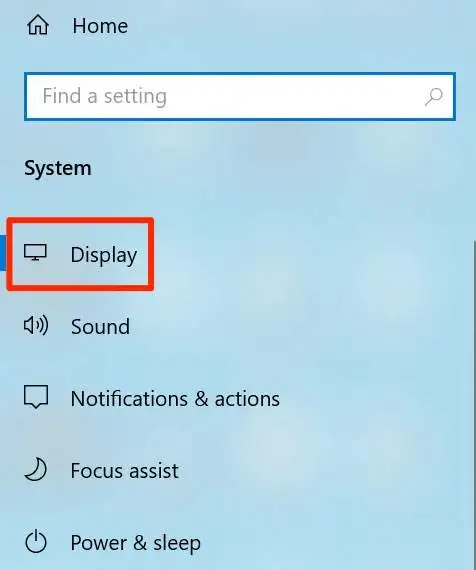
- Auf der rechten Seite sehen Sie einen Abschnitt mit dem Namen Skalierung und Layout . Klicken Sie auf das Dropdown-Menü für Größe von Text, Apps und anderen Elementen ändern und wählen Sie einen Skalierungswert aus.
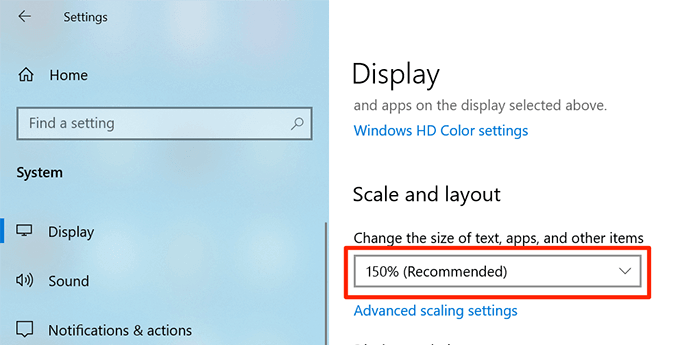
- Die Änderungen, die Sie vornehmen, werden sofort wiedergegeben und alle Ihre Bildschirmelemente, einschließlich der Desktop-Symbole, werden entweder groß oder klein.
- Um eine benutzerdefinierte Skalierungsgröße anzugeben, klicken Sie auf die Option Erweiterte Skalierungseinstellungen .
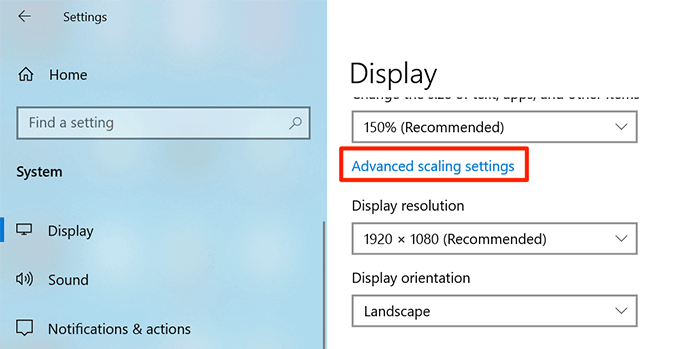
- Auf dem folgenden Bildschirm können Sie einen Wert in das einzige Textfeld auf dem Bildschirm eingeben. Dieser Wert muss zwischen 100 und 500 liegen. Klicken Sie dann auf Übernehmen , um Ihre Änderungen in das System zu übernehmen.
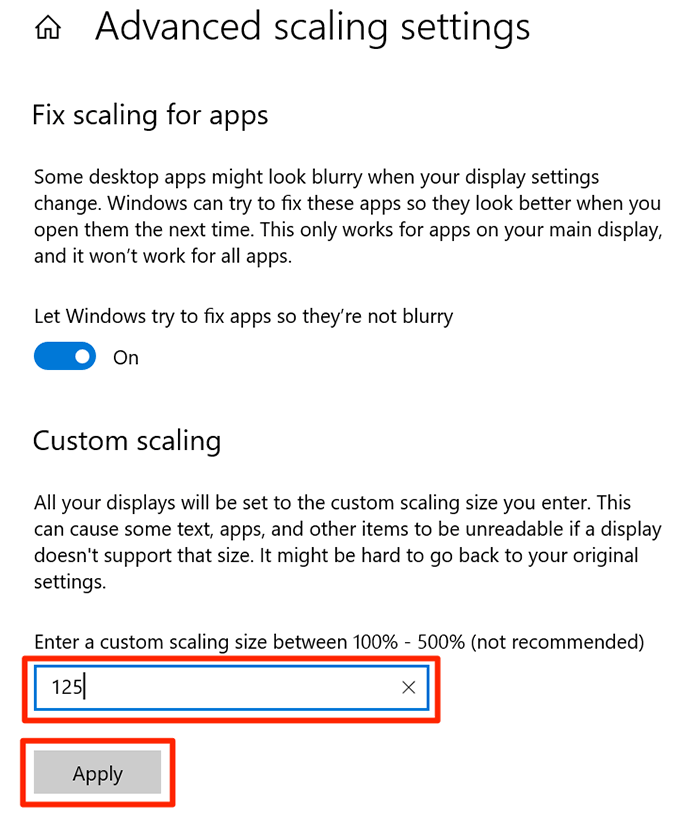
Verwenden Sie eine Tastenkombination, um die Größe Ihres Desktop-Symbols zu ändern
Wenn Sie für Ihre Aufgaben lieber Tastenkombinationen verwenden, gibt es eine Verknüpfung zum Ändern der Größe Ihrer Desktop-Symbole. Sie haben vier Größenoptionen zur Auswahl für Ihre Desktopsymbole.
- Halten Sie die Umschalt- und die Strg- Taste auf Ihrer Tastatur gedrückt.
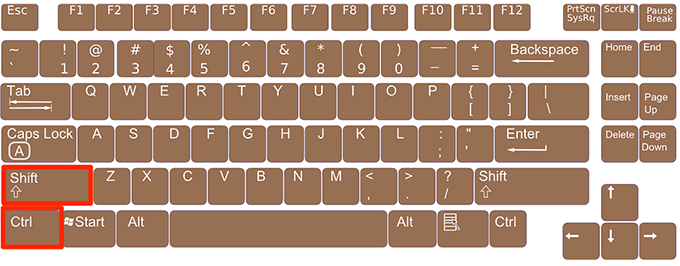
- Während die obigen Tasten gedrückt gehalten werden, drücken Sie eine der folgenden Tasten, um die Größe Ihres Desktop-Symbols zu ändern:
1 – Durch Drücken dieser Zahl werden Ihre Desktop-Symbole besonders groß
2 – diese Zahl macht Ihre Desktop-Icons größer
3 – dies ändert die Größe Ihres Desktop-Symbols auf mittlere Größe
4 – Dadurch werden Ihre Desktop-Symbole kleiner
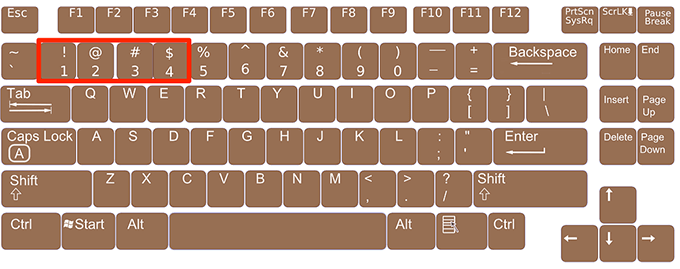
Stellen Sie sicher, dass Sie die Zifferntasten oben auf Ihrer Tastatur verwenden und nicht auf dem Nummernblock. Die Zifferntasten des Nummernblocks scheinen bei dieser Aufgabe nicht zu funktionieren.

Ändern Sie Ihre Bildschirmauflösung, um die Größe der Desktop-Symbole zu erhöhen/zu verringern
Die Bildschirmauflösung Ihres Computers entscheidet über die Größe Ihrer Desktopsymbole. Indem Sie diese Auflösung ändern, können Sie Ihre Desktopsymbole kleiner und größer machen.
Denken Sie daran, dass dies auch die Größe aller anderen Elemente ändert und nicht nur Ihrer Desktop-Symbole.
- Verwenden Sie die Cortana-Suche, um die App „Einstellungen “ zu starten.
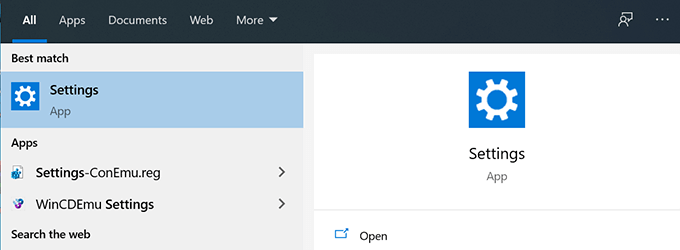
- Wählen Sie auf dem folgenden Bildschirm die Option System aus.
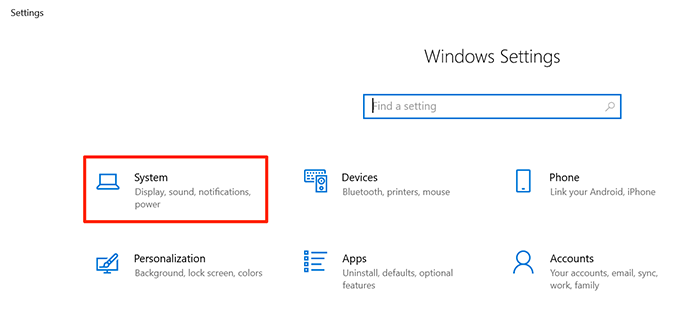
- Klicken Sie in den verfügbaren Optionen in der linken Seitenleiste auf Anzeige .
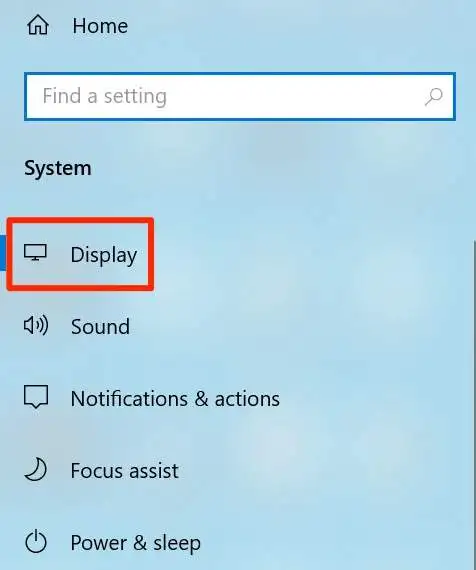
- Auf der rechten Seite sehen Sie ein Dropdown-Menü mit dem Titel Bildschirmauflösung . Klicken Sie auf dieses Dropdown-Menü und wählen Sie eine neue Auflösung für Ihren Bildschirm.
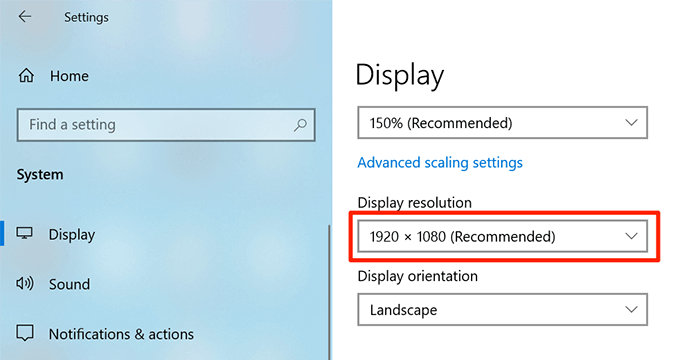
- Wenn Sie sich für eine höhere Auflösung entscheiden, wird Ihre Symbolgröße kleiner. Wenn Sie eine niedrigere Auflösung wählen, werden Ihre Symbole größer.
Bearbeiten Sie einen Registrierungsschlüssel, um die Größe der Windows-Desktopsymbole zu ändern
Mit Windows können Sie viele Optionen auf Ihrem Computer mithilfe der Registrierung ändern, und dazu gehört auch das Ändern der Größe Ihrer Desktopsymbole.
Es gibt einen Eintrag für die Symbolgröße Ihres Desktops in der Registrierung und Sie können diesen Eintrag ändern, um Ihre Symbole kleiner oder größer zu machen. Stellen Sie sicher, dass Sie keine anderen als die unten angegebenen Optionen berühren, da Sie sonst Ihr Betriebssystem beschädigen könnten.
- Drücken Sie gleichzeitig die Tasten Windows + R , um das Feld Ausführen zu öffnen.
- Geben Sie Folgendes in das Feld auf Ihrem Bildschirm ein und drücken Sie die Eingabetaste .
regedit
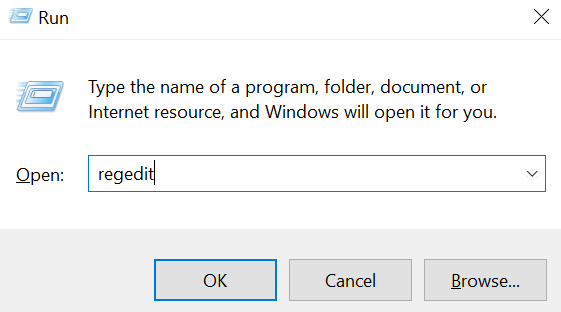
- Navigieren Sie zum folgenden Pfad, wenn der Registrierungseditor geöffnet wird. Lassen Sie dieses Fenster geöffnet.
HKEY_CURRENT_USER\Software\Microsoft\Windows\Shell\Bags\1\Desktop - Drücken Sie die Tasten Windows + R , geben Sie den folgenden Befehl in das Feld Ausführen ein und drücken Sie die Eingabetaste .
cmd
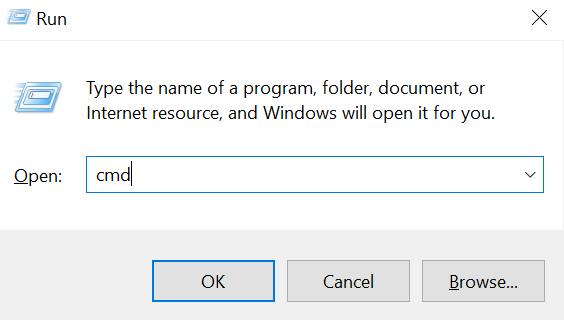
- Geben Sie den folgenden Befehl in das Eingabeaufforderungsfenster ein und drücken Sie die Eingabetaste . Dadurch wird der Datei-Explorer-Prozess auf Ihrem System geschlossen und Ihr Bildschirm wird leer. Schließen Sie dieses Fenster nicht, auch nachdem der Befehl ausgeführt wurde.
taskkill /f /im explorer.exe
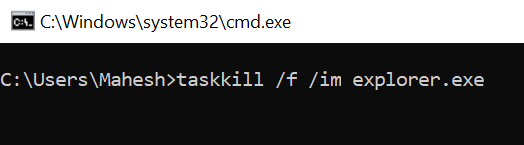
- Suchen Sie im Fenster des Registrierungseditors den Eintrag mit der Aufschrift IconSize im rechten Seitenbereich und doppelklicken Sie darauf, um ihn zu öffnen.
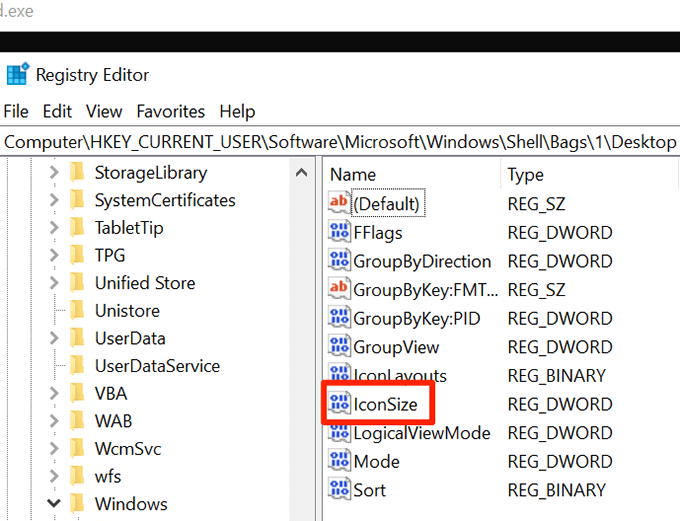
- Wählen Sie Dezimal als Basis aus.
- Geben Sie im Feld Wertdaten einen der folgenden Werte ein und klicken Sie auf OK .
32 – dadurch werden Ihre Symbole kleiner
48 – das macht Ihre Icons mittelgroß
96 – dadurch werden Ihre Symbole größer
256 – dadurch werden Ihre Symbole besonders groß
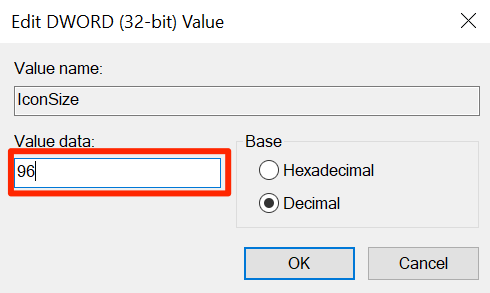
- Kehren Sie zur Eingabeaufforderung zurück, geben Sie den folgenden Befehl ein und drücken Sie die Eingabetaste .
Explorer.exe starten
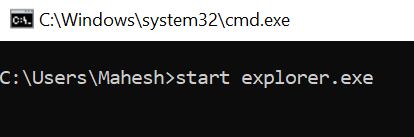
- Ihre Symbole erscheinen nun in der von Ihnen gewählten Größe.
Mussten Sie jemals die Symbolgröße auf Ihrem Desktop ändern? Mit welcher Methode hast du das gemacht? Lassen Sie es uns in den Kommentaren unten wissen.
